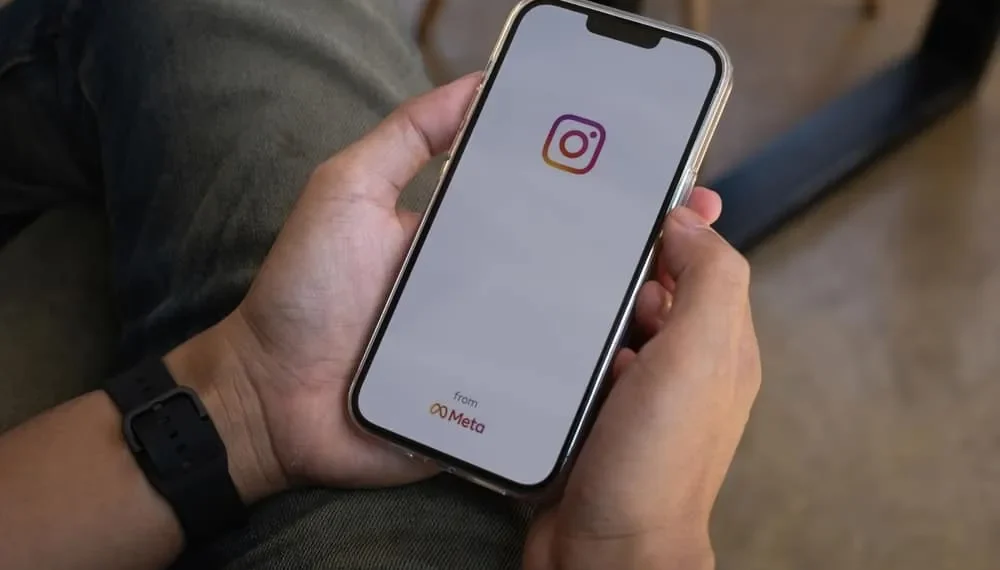Het is geweldig om foto's op Instagram te plaatsen voor je publiek. Het probleem is wanneer de verticale foto die u wilt posten groot is.
In dat geval moet u het mogelijk bijsnijden, wat uw randen verliest en uw foto de eerste schoonheid weigert. Eerder stond Instagram alleen het plaatsen van vierkante afbeeldingen toe, maar het maakt momenteel portret- en landschapsfoto's mogelijk.
Snel antwoordInstagram maakt het momenteel mogelijk om creatief te worden met uw portretfoto's, en er zijn verschillende manieren om portretfoto's te plaatsen zonder de afbeelding te bijsnijden. Instagram maakt dit mogelijk, maar als de ingebouwde functie u niet de beste uitvoer geeft, kunt u overwegen andere tools van derden te gebruiken om uw afbeelding bij te knippen zonder de kwaliteit te verliezen, dan plaatst u deze op Instagram.
Deze gids kreeg je rug als je vastzit hoe je portretafbeeldingen op Instagram kunt plaatsen. We zullen alle details behandelen die u moet kennen en de stapsgewijze handleiding weergeven voor het plaatsen van portretfoto's. Verder zullen we betrouwbare bewerkingstools van derden benadrukken om uw portretfoto's te bijsnijden. Laten we beginnen.
Welke afbeeldingsgroottes staat Instagram toe?
Als je een vierkante afbeelding op Instagram wilt plaatsen, houdt niets je tegen omdat het perfect past, in tegenstelling tot landschap of portretafbeeldingen. Bovendien wordt Instagram automatisch een geladen afbeelding gesneden naar 4: 5, wat geen voorkeur geeft aan verticale afbeeldingen. Denk aan een wolkenkrabberfoto; Hoe past dat in een 4: 5 zonder de schoonheid ervan te verpesten?
Instagram staat verschillende beeldmaten toe. Als het een vierkante afbeelding is, kunt u deze uploaden met een maximale grootte van 600 x 600. Voor portretafbeeldingen is de maximale grootte 480 x 600 en heeft landschappen een maximale grootte van 1080 x 607.
Nu u de maximale grootte voor portretafbeeldingen kent, laten we verder kijken hoe u een portretafbeelding kunt plaatsen.
Verticale afbeeldingen plaatsen op Instagram
Welke maat heeft uw portretafbeelding? U kunt de onderstaande stappen gebruiken om een afbeelding op Instagram te plaatsen zonder deze te bijsnijden. U kunt overwegen om bewerkingstools van derden te gebruiken als de grootte een probleem wordt.
Maar laten we eerst de onderstaande stappen bekijken.
- Open je Instagram -app en log in .
- Maak een bericht en selecteer de afbeelding om te uploaden vanuit uw galerij.
- Eenmaal geselecteerd, zoek een klein gewaspictogram onderaan het scherm. Het zou aan de linkerkant moeten zijn.
- Er zal een raster verschijnen. Pas uw afbeelding aan om in het raster te passen zoals u het beste ziet. U merkt op dat de foto een verticale of portretoriëntatie kan nemen.
- Eenmaal aangepast, voltooi het plaatsen van uw afbeelding .
Werkte dat? In het beste scenario zou uw afbeelding met succes moeten worden geüpload naar uw Instagram -bericht, ongeacht het zijn van verticaal. Beter, door de aanpassing kan uw afbeelding de kwaliteit niet verliezen en vermijdt het snijden van de randen van de foto.
Dat is hoe je verticale foto's op Instagram plaatst, maar als dat niet voor jou werkte, zijn er tools van derden die je kunt gebruiken.
Instagram van derden Post bewerkingstools
Het gebruik van de bovenstaande stappen om de juiste maat voor een Instagram -post te krijgen, kan een hit of miss zijn. Het goede nieuws is dat verschillende tools van derden de klus klaren.
Als u bijvoorbeeld een iPhone -gebruiker bent, is een tool zoals Whitagram is perfect voor het formaat van uw verticale foto's, en het beste is dat de kwaliteit van uw afbeelding wordt behouden.
Voor Android zijn er een aantal tools te gebruiken, maar een die opvalt, is Geen gewas en vierkant voor Instagram.
De twee tools vallen op zodat u de afbeeldingen kunt wijzigen die de afmetingen van Instagram kunnen matchen zonder de afbeelding te bijsnijden. Daarom heb je nog steeds de volledige Skyscraper-afbeelding die we eerder hebben genoemd, klaar om te posten.
Conclusie
Squared Images op Instagram plaatsen is eenvoudig zonder gedoe.
Verticale of landschapsafbeeldingen kunnen u echter hoofdpijn geven als u niet weet hoe u ze moet wijzigen zonder bij te snijden. Je bericht zou zijn kwaliteit niet moeten verliezen bij het posten, daarom biedt deze gids een oplossing voor het plaatsen van verticale foto's op Instagram.
Veel Gestelde Vragen
Is het mogelijk om verticale afbeeldingen op Instagram te posten zonder bij te snijden?
Ja het is mogelijk. Instagram heeft echter een maximaal toegestane grootte voor portretafbeeldingen. Als uw afbeelding deze grootte overschrijdt, is uw beste optie om een hulpmiddel van derden te gebruiken om het te wijzigen zonder het bij te snijden. Eenmaal gewijzigd, kunt u het verticale beeld comfortabel posten.
Staat Instagram verticale afbeeldingen toe?
Aanvankelijk stond Instagram alleen in vierkant afbeeldingen toe. Het kwam later echter te hulp van fotografen door hen toe te staan om landschaps- en portretbeelden te posten. De hoofdbeperking komt in de maximale toegestane maten. Desalniettemin kunt u momenteel in Instagram portretafbeeldingen plaatsen.